Assim como agendar um e-mail para ser enviado posteriormente, você pode fazer o mesmo com suas mensagens do Slack. Digite sua mensagem e selecione um horário para publicá-la em um canal ou mensagem direta.
Isso é útil se sua equipe remota estiver no Slack no mesmo horário todos os dias ou se você quiser começar a postar seus anúncios em um horário específico a cada semana.
Aqui, mostraremos como agendar mensagens no Slack em todos os seus dispositivos e acessar essas mensagens agendadas caso você queira fazer alterações.
Agendar mensagens no Slack Desktop e online
Digite seu texto na caixa de mensagem como faria normalmente. Em vez de clicar em Enviar, clique na seta ao lado do botão Enviar .

Você pode escolher um horário rápido na lista ou escolher um horário personalizado . Se você decidir usar um horário personalizado, selecione a data e a hora na janela pop-up e clique em Agendar mensagem .
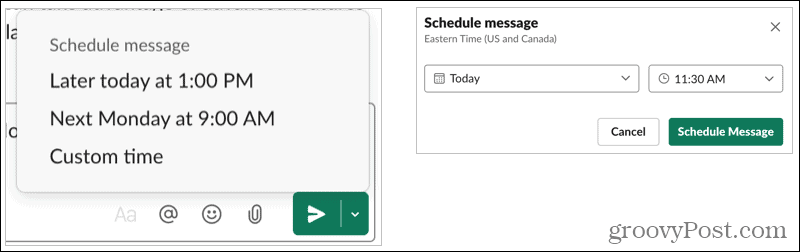
Com qualquer opção de agendamento que você escolher, você verá uma nota no histórico de conversas que você agendou uma mensagem.

Acesse mensagens agendadas na área de trabalho ou na Web
Você pode visualizar e agir em qualquer uma de suas mensagens agendadas. Para acessá-los, clique no link Ver todas as mensagens agendadas no histórico de conversas ou Agendado na seção superior da barra lateral.
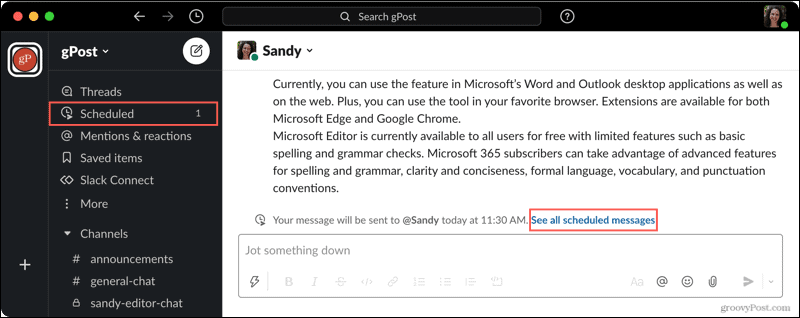
Passe o cursor sobre a mensagem para exibir a pequena barra de ferramentas no canto superior direito. A partir daí, você pode optar por editar a mensagem, reagendá-la ou enviá-la imediatamente. Clique nos três pontos para cancelar a programação e enviar a mensagem para seus Rascunhos ou excluí-la completamente.

Agendar mensagens no aplicativo móvel Slack
É tão fácil agendar uma mensagem no aplicativo móvel Slack. Digite seu texto na caixa de mensagem e, em seguida, toque e segure o botão Enviar .
Você pode então selecionar uma hora rápida ou uma hora personalizada . Assim como nas versões desktop e online do Slack , você pode escolher sua data e hora personalizadas e tocar em Agendar mensagem .
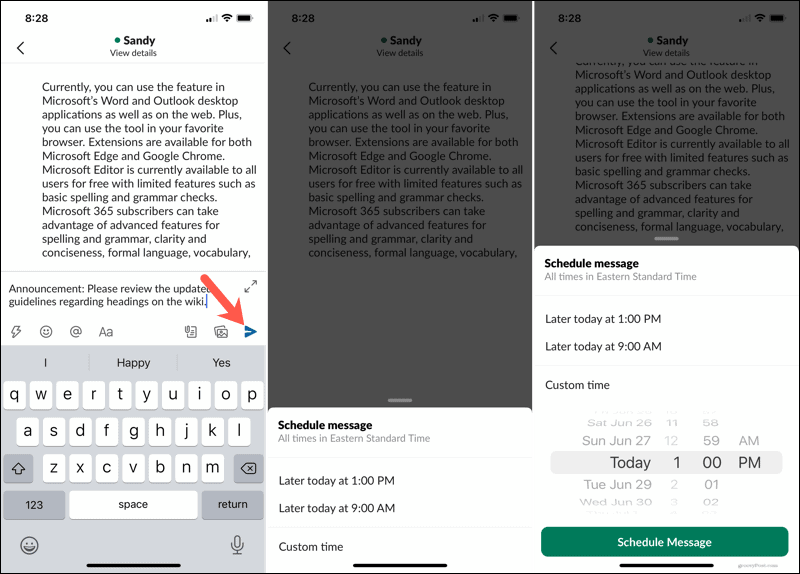
Acesse mensagens agendadas em seu dispositivo móvel
Você pode ver todas as suas mensagens agendadas tocando em Ver todas as mensagens agendadas no histórico de conversas ou Agendadas na seção superior da barra lateral.
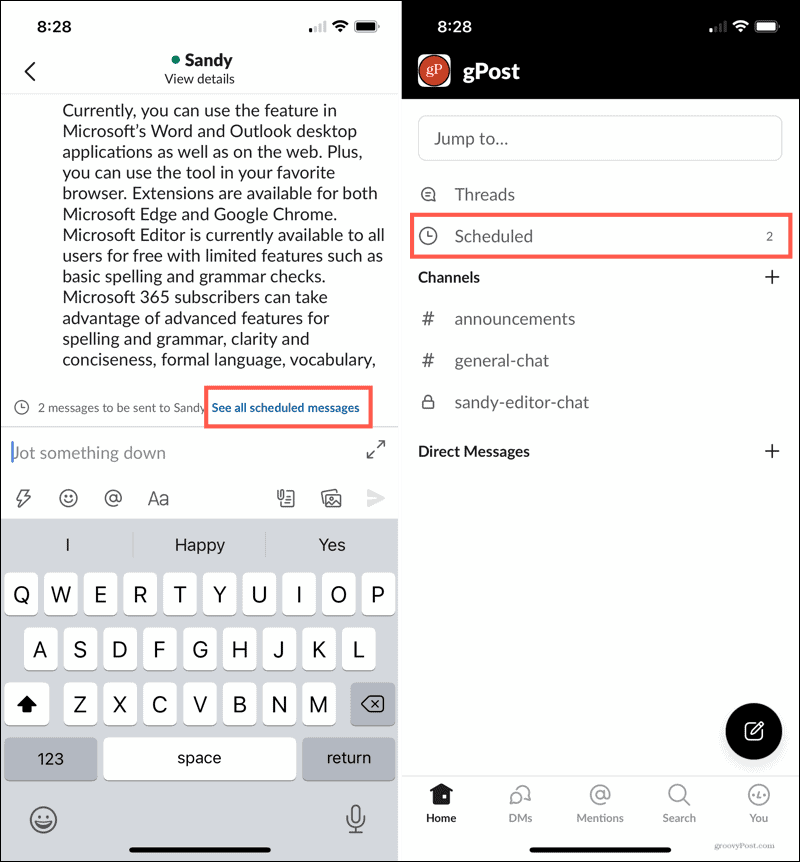
Quando você vir suas mensagens, basta tocar e segurar uma para abrir o menu de ação. A partir daí, você pode editar, enviar imediatamente, reagendar, cancelar ou excluir.

Observações sobre como agendar mensagens no Slack
Lembre-se, este é um novo recurso que ainda está sendo implementado no momento da redação deste artigo. Então, se você ainda não viu, saiba que está a caminho.
Assim como outras mensagens do Slack, as agendadas são sincronizadas com o Slack em seus outros dispositivos. Isso permite agendar uma mensagem em um dispositivo e depois editá-la ou reagendá-la em outro.
Envie suas mensagens do Slack sempre que quiser
Mesmo que você não agende mensagens com frequência no Slack, com certeza é um bom recurso para ter quando precisar!
Para conferir outro recurso adicionado recentemente, veja o que é o Slack Connect . E não deixe de dar uma olhada em nossas dicas para usar a pesquisa no Slack quando precisar encontrar uma mensagem específica.


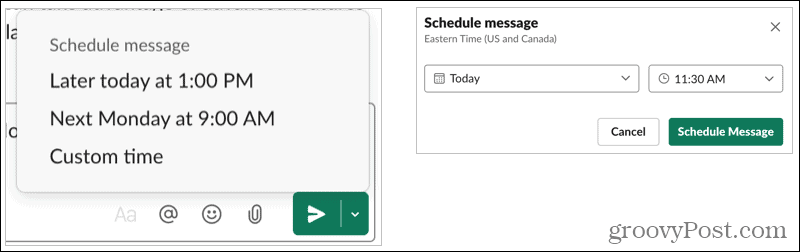

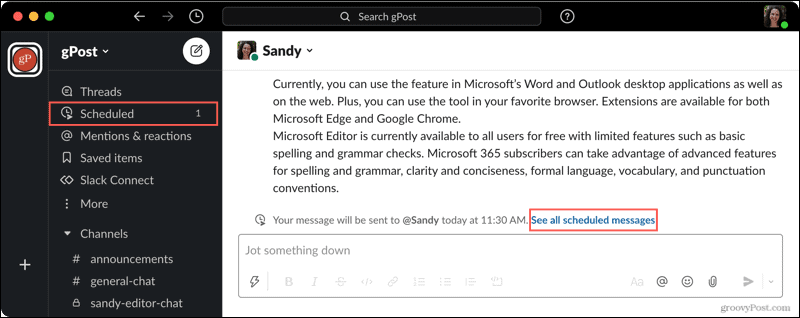

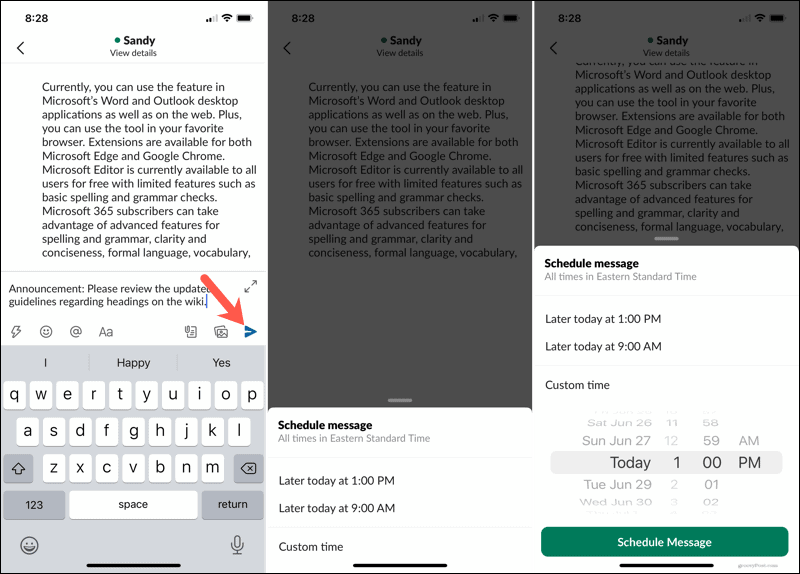
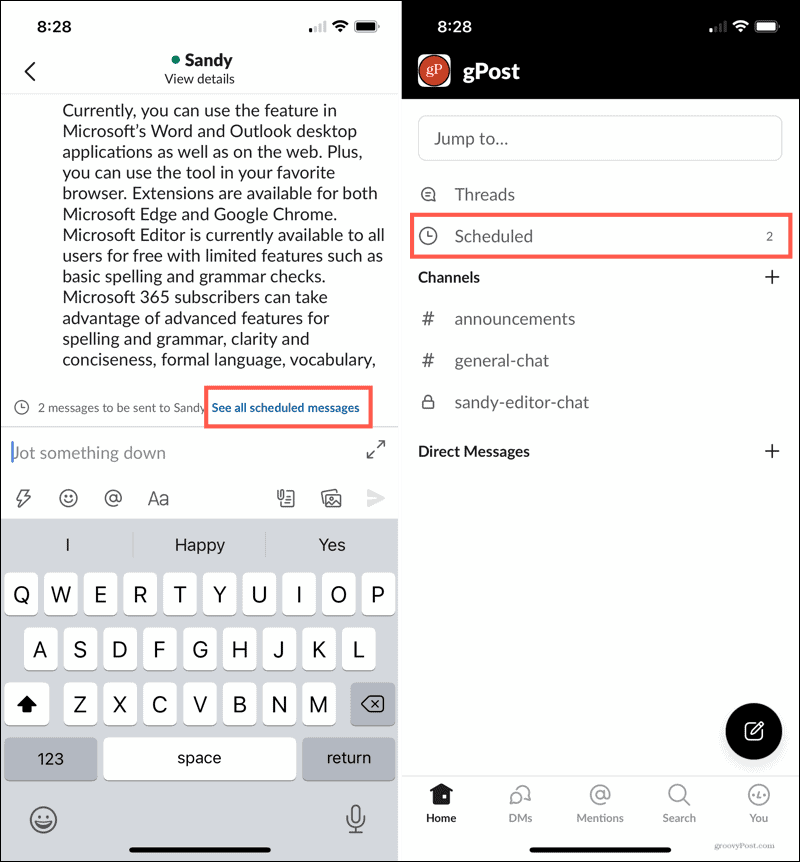


![[RESOLVIDO] Erros do Call of Duty Advanced Warfare - travando, travando, FPS baixo e mais [RESOLVIDO] Erros do Call of Duty Advanced Warfare - travando, travando, FPS baixo e mais](https://luckytemplates.com/resources1/images2/image-6547-0408150359208.png)

![Como corrigir o erro 3000 do Twitch? [100% resolvido] Como corrigir o erro 3000 do Twitch? [100% resolvido]](https://luckytemplates.com/resources1/images2/image-8735-0408151115015.png)
![[RESOLVIDO] Erros do American Truck Simulator: Crash, Steam_Api64.Dll está ausente e mais [RESOLVIDO] Erros do American Truck Simulator: Crash, Steam_Api64.Dll está ausente e mais](https://luckytemplates.com/resources1/images2/image-8887-0408151238368.png)

![[RESOLVIDO] Como corrigir League Of Legends d3dx9_39.dll ausente, erro DirectX [RESOLVIDO] Como corrigir League Of Legends d3dx9_39.dll ausente, erro DirectX](https://luckytemplates.com/resources1/images2/image-4059-0408151106351.png)

